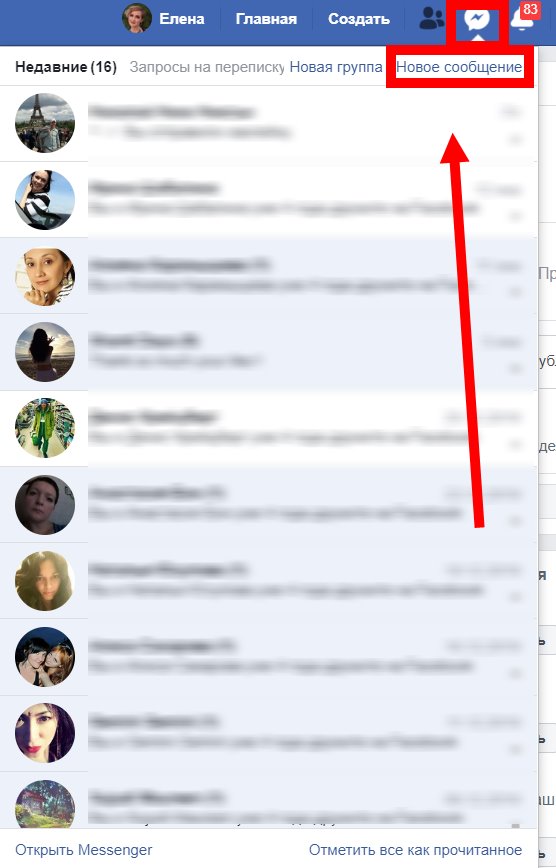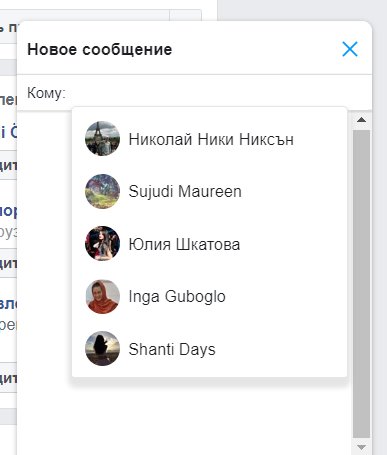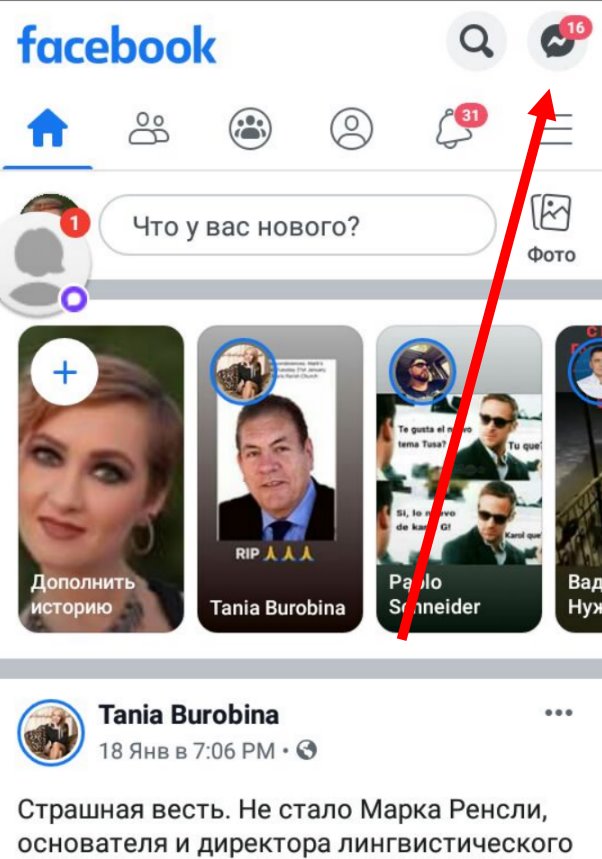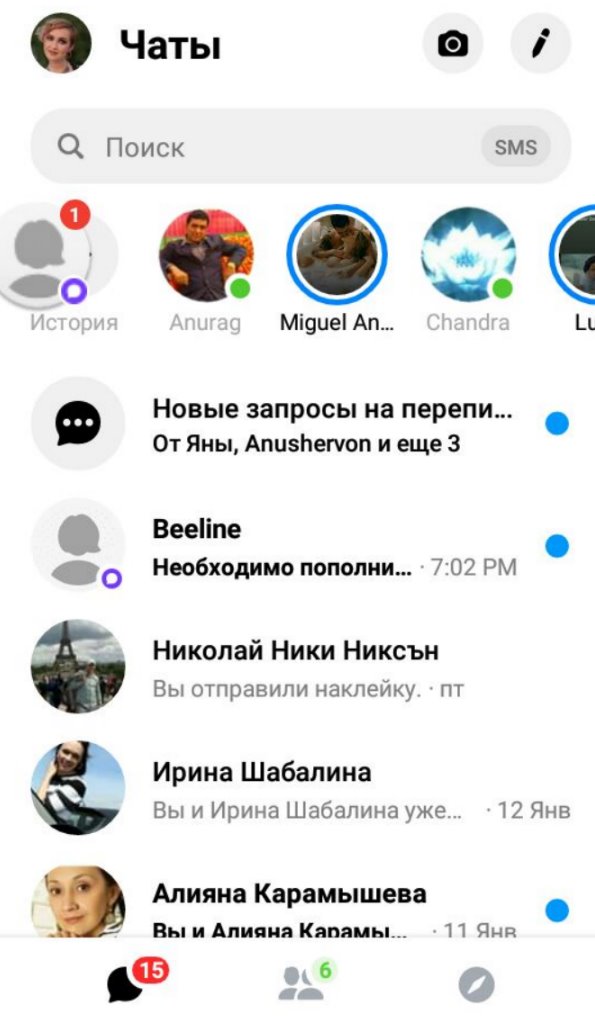Написать/отправить сообщение в Фейсбук
Один из главных элементов функционала Фейсбук — сообщения, которые можно отправлять любому пользователю соцсети. И здесь необходимо знать, как решить задачу с отправкой текста на разных устройствах — компьютер или смартфон. Ниже рассмотрим, как написать СМС в браузерной версии, в приложении Facebook Lite и в мессенджере.
Как отправить личное сообщение
Чаще всего пользователи отправляют личные СМС друзьям или знакомым. Здесь имеется несколько вариантов.
Компьютер
Перед тем как отправить сообщение в Фейсбуке, войдите на страницу. После этого сделайте такие шаги:
-
- Найдите значок с молнией в верхнем меню.
- Жмите на него, а в выпадающем списке найдите человека, которому планируете отправить СМС. Если его нет в перечне, жмите на кнопку Новое сообщение.
-
- В появившемся поле Кому начните вводить имя пользователя.
- Выберите одного или нескольких человек, которому вы хотите написать.
- Введите текст, а после жмите Ввод для отправки.
Существует еще один способ, как написать сообщение в Фейсбук человеку в личку. Для этого войдите на его страницу, и справа вверху найдите на кнопку Написать. Возле нее должен быть соответствующий значок (о нем уже упоминалось выше).
Телефон
Сразу отметим, что обычное приложение Фейсбук не позволяет обмениться сообщениями. Но такая опция предусмотрена в Мессенджере, мобильной версии сайта соцсети и Facebook Lite. Рассмотрим основные варианты:
-
- Мобильная версия. Перед тем как написать личное сообщение в Facebook, войдите в браузер смартфона, введите m.facebook.com, а после авторизуйтесь под своими данными. Далее прикоснитесь к символу с изображением СМС и жмите на знак листа с карандашом, чтобы начать новую переписку. Теперь в поле Кому начните вводить имя человека, которому вы планируете писать. Система выдает большой список, из которого необходимо выбрать подходящий вариант. На завершающем этапе укажите пользователя, введите текст и жмите Отправить.
-
- Facebook Lite. Многие устанавливают на смартфонах версию Фейсбук Лайт, которая имеет меньший вес и позволяет выполнять основные действия, в том числе отправлять СМС другим пользователям. В обычном приложении эта опция разработчиками не предусмотрена. Для написания текста войдите в профиль и жмите на окно с молнией. Далее коснитесь плюса в красном кружке и выберите получателя. После ввода необходимого текста жмите на кнопку Отправить. Как вариант, вы можете зайти на страницу человека, с которым хотите связаться. Там найдите уже привычный знак с молнией и напишите текст.
- Messenger. В качестве дополнения к основному приложению идет Фейсбук Мессенджер. С его помощью можно общаться с другими пользователями. При наличии телефона с Андроид войдите в раздел Чаты, а после прикоснитесь к изображению с карандашом справа вверху. Введите или выберите пользователя, а после пропишите сообщение и жмите символ в виде самолетика.
Если у вас под рукой смартфон с iOS, кликните на раздел Чаты, а после коснитесь к символу листка с карандашом справа вверху. На следующем этапе выберите имя контакта и напишите пользователю. На завершающем этапе кликните на символ с самолетиком.
Теперь вы знаете, где в Фейсбук отправляются сообщения на телефоне, и в каких приложениях это возможно. Такая опция очень удобна и позволяет отправлять личные СМС с любого места, где имеется подключение к Сети.
Как отправить личное сообщение на страницу
При желании можно отправлять сообщения не только конкретным пользователям, но и страницам. Для этого у последних должна быть включена соответствующая функция. Рассмотрим краткую инструкцию для разных случаев:
-
- ПК. Для отправки текста войдите на интересующую страницу и найдите кнопку Сообщение под фотографией обложки. После этого заполните необходимое поле и отправьте информацию. Если кнопка отсутствует, это означает, что на странице Фейсбук отключена нужная функция.
- Мобильная версия и Facebook Lite. Здесь действия аналогичны тому, что уже рассмотрено выше. Войдите на нужную страницу, а под фотографией обложки коснитесь значка в форме сообщения. Далее введите текст и жмите Отправить.
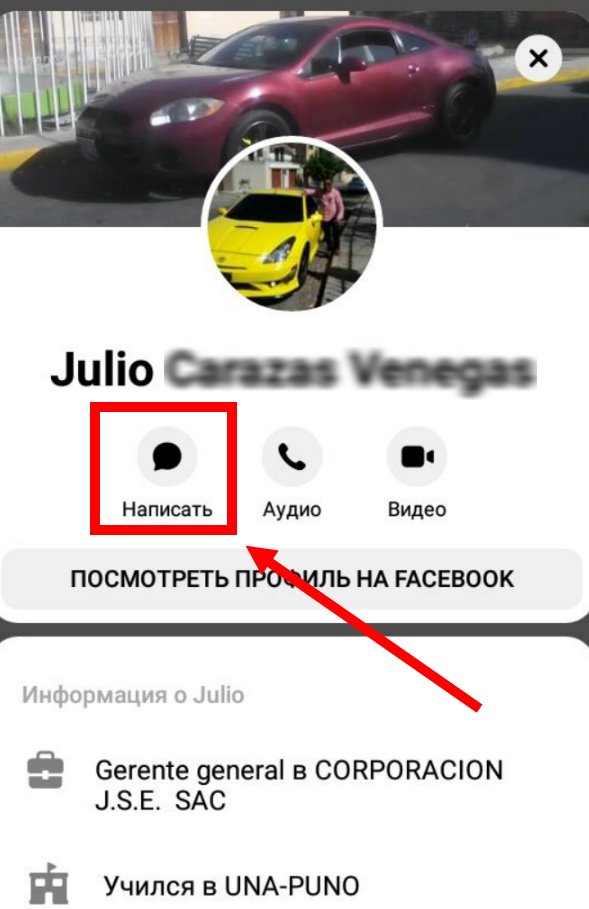
После отправки текста он будет виден в папке Входящие на Фейсбук. Если человек пользуется Мессенджером, оно доставляется в это приложение. В случае, когда пользователь не входит в список друзей, ему приходит запрос на переписку. При этом он принимает решение, отвечать или нет. После ответа СМС отмечается, как прочитанное.
Итоги
Теперь вы знаете, откуда и как можно отправлять сообщения в Фейсбук. Пользуйтесь этой опцией, но помните о правилах работы системы и избегайте их нарушения. В случае оскорблений или угроз получатель может пожаловаться на отправителя и тогда возможна блокировка со стороны администрации Facebook. Такое возможно при наличии частых жалоб со стороны получателей сообщений.
Фейсбук не нравится из- за того, что в сообщение для конкретного лица нельзя вставить фото. Ответить ↓
Источник статьи: http://fbuk.ru/soobsheniya/
Как отправить личное сообщение на Фейсбук?
» data-medium-file=»https://multi-marin.ru/wp-content/uploads/2013/06/soobshhenie-na-Fe`ysbuk-300×213.jpg» data-large-file=»https://multi-marin.ru/wp-content/uploads/2013/06/soobshhenie-na-Fe`ysbuk.jpg» src=»https://multi-marin.ru/wp-content/uploads/2013/06/soobshhenie-na-Fe%60ysbuk-300×213.jpg» alt=»как отправить личное сообщение — социальная сеть Фэйсбук» width=»300″ height=»213″/>»Как отправить личное сообщение на Фейсбук?»-спрашивают меня друзья, попавшие впросак, оставив личное сообщение на чьей-либо стене на всеобщее обозрение!
Фейсбук (Facebook) — постоянно обновляющаяся и бурно развивающаяся среда общения, и порой даже опытному пользователю нужно потратить время,чтобы адаптироваться в новом интерфейсе. Как же тогда быть новичку, который только что завел свой Профиль на ФБ, нашел своего знакомого и тут же решил послать ему личное сообщение?!
Сделать это, казалось бы, совсем несложно, так как в глаза сразу бросается пустая строчка с заманчивой надписью «Написать сообщение«. Однако именно эта надпись попадет на всеобщее обозрение. А как же тогда послать личное сообщение, которое прочтет только адресат?
Оказывается, на Фейсбук (ФБ) есть целых три возможности написать и послать личное сообщение. Давайте рассмотрим их все по порядку:
1. Если вы находитесь на Главной странице ФБ, то там основное место по центру занимает Личные Сообщения на Главной странице Фэйсбук
» data-medium-file=»https://multi-marin.ru/wp-content/uploads/2013/06/lichnoe-soobshhenie-na-Glavnoy-FB-300×241.png» data-large-file=»https://multi-marin.ru/wp-content/uploads/2013/06/lichnoe-soobshhenie-na-Glavnoy-FB.png» src=»https://multi-marin.ru/wp-content/uploads/2013/06/lichnoe-soobshhenie-na-Glavnoy-FB-300×241.png» alt=»личное сообщение на Главной странице ФБ» width=»300″ height=»241″ srcset=»https://multi-marin.ru/wp-content/uploads/2013/06/lichnoe-soobshhenie-na-Glavnoy-FB-300×241.png 300w, https://multi-marin.ru/wp-content/uploads/2013/06/lichnoe-soobshhenie-na-Glavnoy-FB.png 748w» sizes=»(max-width: 300px) 100vw, 300px»/>Щелкнув по ней вы попадете прямиком на страницу, где слева представлена (или будет представлена) вся ваша личная переписка, которую можно просмотреть.
А справа в верхнем углу вы увидите еще одну активную надпись + Новое сообщение, щелкнув по которому получите новое окно с предложением написать:
— либо имя адресата, и тогда, если таковой есть в списке ваших Друзей или вообще на просторах ФБ, личное сообщение будет отправлено ему на ФБ;
— либо адрес электронной почты адресата, и тогда сообщение уйдет ему в почтовый ящик.
В обоих случаях есть возможность прикрепить к сообщению какие-то дополнительные документы или фотографии, как это видно на скриншоте. И нажать внизу справа на виртуальную кнопку Отправить.
2. Если вы находитесь на странице своего Профиля (то есть щелкнули по своему имени слева от страница профиля на ФБ
» data-medium-file=»https://multi-marin.ru/wp-content/uploads/2013/06/okno-lichnogo-soobshheniya-FB-300×215.jpg» data-large-file=»https://multi-marin.ru/wp-content/uploads/2013/06/okno-lichnogo-soobshheniya-FB.jpg» src=»https://multi-marin.ru/wp-content/uploads/2013/06/okno-lichnogo-soobshheniya-FB-300×215.jpg» alt=»окно личного сообщения ФБ» width=»300″ height=»215″ srcset=»https://multi-marin.ru/wp-content/uploads/2013/06/okno-lichnogo-soobshheniya-FB-300×215.jpg 300w, https://multi-marin.ru/wp-content/uploads/2013/06/okno-lichnogo-soobshheniya-FB.jpg 883w» sizes=»(max-width: 300px) 100vw, 300px»/>
Если ваш Друг находится онлайн в активном режиме, то действия чем-то напоминают всем известную программу Skype:
— добавить Друзей в чат, если и остальные возможные участники разговора тоже находятся онлайн;
— сделать видеозвонок своему Другу;
— щелкнув по следующей активной картинке «звездочке» — Настройки, вы можете сделать еще уйму полезных вещей:
— Добавить файлы
— Добавить Друзей в чат (функция-дубль)
— Отключить чат
— Просмотреть всю переписку с этим Другом
— Выключить звук
— Очистить окно
— Сообщить о спаме или нарушениях.
Если же ваш Друг в неактивном режиме, то вы просто можете написать ему личное сообщение в самой нижней строчке, добавив туда при желании документ или фото, а также украсив личное сообщение смайликом. Ваш Друг получит это сообщение. как только выйдет в онлайн, даже если вы сами будете в неактивном режиме. Чего, кстати, не происходит в программе Skype.
В данном скриншоте приведена реальная переписка с моей невесткой, которая вполне могла бы вестись и на ее Стене. Однако я уже приобрела привычку писать все в личных сообщениях, как говорится, «от греха подальше».
3. И еще одна великолепная, на мой взгляд, возможность, которую я привожу на примере Группы по интересам (то же самое работает и для предыдущей ситуации) отправить личное сообщение в группе
Буду очень рада, если мое небольшое исследование оказалось вам полезным, и благодарю а возможные комментарии!
Источник статьи: http://multi-marin.ru/kak-otpravit-poslat-lichnoe-soobshhenie-sotsialnaya-set-feysbuk/
Как написать личное сообщение пользователю в Фейсбук
Поскольку Facebook, как и любая другая социальная сеть, служит в первую очередь для общения, пользователям нужно знать, как написать в личку в «Фейсбуке». Есть несколько способов сделать это в зависимости от того, с какого устройства отправляется сообщение, кто является отправителем (пользователь или группа) и хочет ли адресант засекретить свое письмо.
Как отправить личное сообщение на «Фейсбук»
В «Фейсбуке» можно писать даже тем людям, которых нет в списке друзей. Однако в этом случае пользователь получит не уведомление о входящем сообщении, а запрос на переписку. Далеко не все проверяют, есть ли у них такие оповещения, и сообщение может остаться без ответа. Поэтому, перед тем как начать переписку, следует отправить пользователю запрос, чтобы попасть к нему друзья.
Написать сообщение в «Фейсбуке» можно тремя способами: через мессенджер, чат и окно с диалогами. Первый способ подходит для планшетов и смартфонов, а два других – для ПК и ноутбуков.
С телефона
Для этого придется установить специальное приложение – Messenger, так как сообщения в браузерной версии сайта на телефоне и планшете не открываются.
Авторизовавшись в этом приложении, нужно:
- Перейти во вкладку «Чаты», коснувшись значка в виде облака диалога слева внизу.
- Нажать на иконку карандаша справа вверху.
- Ввести или выбрать из списка имя адресата.
- Напечатать текст в поле внизу и нажать на стрелку, чтобы отправить.

С компьютера
Начать переписку в браузерной версии «Фейсбука» можно с любой страницы сайта.
- В верхнем меню нажмите на иконку в виде диалогового облака с молнией.
- В появившемся окне кликните на «Новое сообщение» справа вверху. В результате откроется окно чата.
- В поле «Кому» напишите имя друга.
- В окне введите текст. При необходимости можно прикрепить фото, аудиозаписи, видео и другие файлы с помощью кнопок под полем ввода.
- Нажмите «Enter» для отправки.
Кроме того, написать пользователю можно с его страницы, нажав на «Сообщения» в верхнем меню. Появится окно переписки с этим человеком. Еще один способ открыть чат – кликнуть по надписи «Чат» в правом нижнем углу.

Исчезающие сообщения
В приложении Messenger доступна секретная переписка. С ее помощью можно обмениваться информацией, которую смогут прочитать только отправитель и получатель. При ведении секретной переписки возможна отправка исчезающих сообщений.
- В приложении «Мессенджер» коснуться иконки «Чаты» в виде диалогового облака.
- Справа вверху нажать на значок карандаша, затем в том же месте коснуться надписи «Секретная» (для iOS) или иконки в виде замка (для Android).
- Выбрать получателя.
- Коснуться иконки в виде часов и назначить время.
После того как послание будет прочитано, оно исчезнет спустя указанный промежуток времени.
Почему не удается отправка
Иногда при отправке происходит сбой, и возле окна с текстом появляется значок в виде красного треугольника с восклицательным знаком внутри.
Такое случается по двум причинам:
- отсутствует интернет-соединение;
- слишком низкая скорость интернета.
Пока проблема не будет решена, лучше скопировать текст, например в «Блокнот», чтобы его не потерять.
Кроме того, пользователь не может писать людям, у которых его аккаунт занесен в черный список. Также нельзя написать человеку, чья страница была удалена.
Сообщения в рамках групп и мероприятий
В “Фейсбуке” можно написать не только личное, но и групповое сообщение, которое будет видно всем выбранным пользователям. Одновременно такой чат может включать не более чем 150 человек.
- Войти в свой аккаунт, введя e-mail и пароль.
- В окне чата нажать на иконку карандаша в правом нижнем углу.
- Добавить людей, которые станут участниками группового чата.
- Ввести текст в поле внизу и нажать «Enter».
Посмотреть отправленное сообщение и ответы на него смогут все участники чата.
Чтобы поделиться информацией с пользователями, которые состоят в какой-либо группе, можно опубликовать запись на странице этого чата.

Как написать всем гостям мероприятия
Чтобы прислать личное сообщение всем посетителям мероприятия, нужно:
- Зайти на страницу мероприятия и нажать на кнопку в виде трех точек справа.
- Кликнуть по надписи «Отправить сообщение гостям».
- Выбрать пользователей, которым нужно отправить уведомление.
- Ввести текст и нажать либо «Отправить», если необходимо отослать его каждому пользователю индивидуально, либо «Отправить как групповое сообщение».
Этот способ подойдет для закрытого мероприятия. Если организуется открытое мероприятие с большим количеством участников, отправить уведомление каждому из них не получится. В этом случае лучше опубликовать информацию на странице мероприятия.
Как отправить сообщение от лица группы пользователю
Чтобы действия на странице совершались от имени группы, а не от лица администратора, нужно:
- Кликнуть на «Группы» в ленте новостей и выбрать нужные.
- В левом верхнем углу щелкнуть по кнопке «Взаимодействие от лица» и выбрать либо свой профиль, либо группу.
- Нажать «Закрыть».
После этого размещаемые публикации и письма будут отправляться от имени сообщества.
Некоторые интересуются, как узнать, прочитано ли сообщение. В этом случае под окном с текстом появится соответствующая пометка.
Источник статьи: http://fbotvet.com/lichnye-soobshcheniya